

Adela D. Louie, 최근 업데이트 : July 20, 2022
iPhone의 각 온라인 검색 엔진은 자주 방문하는 웹사이트 목록을 유지합니다. 귀하의 검색 기록에는 취향 및 선호도를 포함하여 귀하의 성격, 동기를 식별할 수 있는 필수 정보가 포함되어 있습니다. 이것은 또한 광고를 위해 모든 정보를 수집하는 것과 같이 정확히 다양한 당사자였지만 특정 경우에는 위험한 목적을 가졌습니다.
이 게시물은 iPhone에서 검색 기록 지우기. 또한 iCloud에서 검색 기록을 삭제하기 위해 수행할 작업을 알고 있습니다. 특히 iOS를 사용하는 모든 단계는 간단했습니다. 또한 몇 번의 클릭만으로 언제든지 전체 기록을 제거할 수 있습니다.
부품 #1: iPhone에서 검색 기록을 지우는 최고의 대안 – FoneDog iPhone Cleaner부품 #2: iPhone에서 검색 기록을 지우는 방법3부: 결론
일단 우리가 방법에 들어갈 수 있습니다 iPhone에서 검색 기록 지우기, 우리는 iPhone에서 사용 가능한 공간을 활용하는 빠르고 간단한 접근 방식을 제공하고 싶습니다. 이 놀라운 도구를 사용하면 iPhone을 위한 수많은 저장 공간 확보. iPhone 공간 용량 문제와 관련하여 FoneDog iPhone Cleaner는 항상 최고의 선택이었습니다.
FoneDog 아이폰 클리너 쓸모없는 쓰레기 파일, 오래된 응용 프로그램, 원하지 않는 이미지 및 대용량 파일과 같은 불필요한 항목을 iPhone에서 제거하는 데 도움이 될 수 있습니다. 그것은 다음과 같이 작용할 것입니다 정크 파일 청소 로봇 자동으로 중복을 찾고, 매우 유사한 연락처 세부 정보를 통합하고, 불필요한 파일을 제거합니다.
아래에 제공된 단계를 따르십시오.

브라우저는 인터넷 활동을 저장하므로 정기적으로 자주 방문하는 웹 페이지에 빠르게 액세스하고 인터넷 사이트에 참여할 수 있습니다. 이것을 다른 사람이 축적하지 못하도록 정기적으로 인터넷 검색 기록을 지우는 습관을 고려하십시오.
다음은 개별 웹 페이지 제거, 일괄 크기 제거, 거의 모든 검색 결과를 즉시 지우는 것을 포함하여 Safari 및 Chrome iOS 버전 전체에서 검색 기록을 비우는 몇 가지 다른 방법입니다. 방법을 알아보려면 계속 스크롤하십시오. iPhone에서 검색 기록 지우기.
실행 설정 > Safari > 기록 및 웹사이트 데이터 지우기 > 기록 및 데이터 지우기.
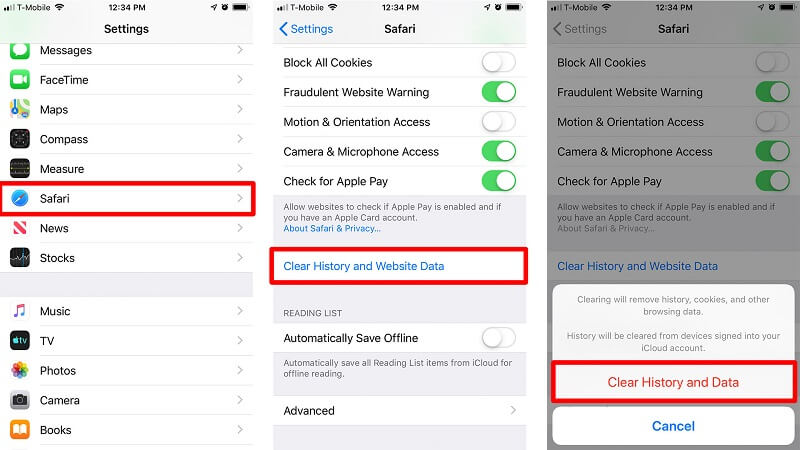
주의: 이 작업을 수행하면 iCloud 프로필에 연결된 대부분의 iOS 장비에서 기록, 캐시 및 기타 인터넷 정보가 자동으로 지워질 수 있습니다. 따라서 여전히 "자동 완성 정보".
강력한 조언: iCloud 프로필과 연결된 거의 모든 추가 iOS 기기에서 기록, 캐시 및 기타 개인 데이터를 자동으로 지울 수도 있습니다.
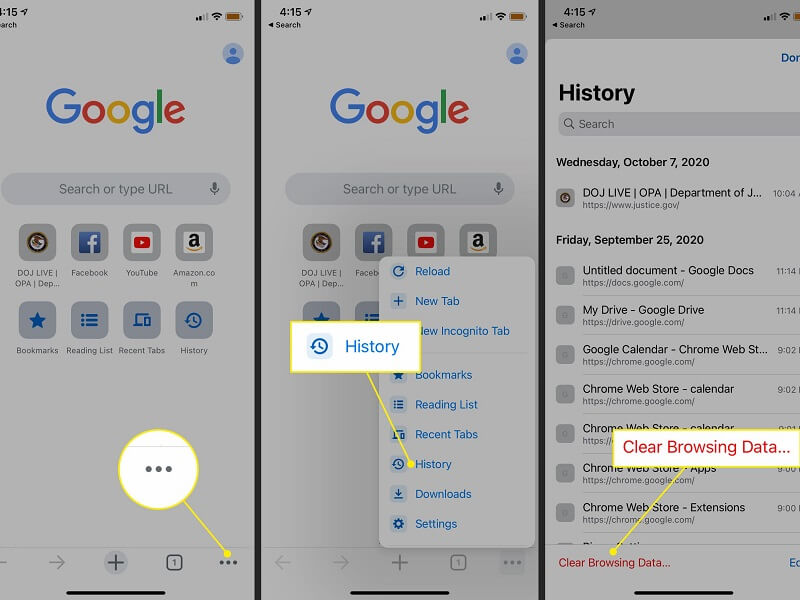
사람들은 또한 읽습니다3가지 방법으로 iPhone에서 Google 검색 기록을 삭제하는 방법Mac에서 삭제 된 기록을 복구하는 방법 (Google Chrome)
결론을 내렸듯이 이제 iPhone에서 검색 기록을 지우는 방법을 알아야 합니다. 탐색 활동은 수백 기가바이트를 차지할 수 있는 화산재 코팅과 같아야 하므로 iPhone에서 검색 기록을 주기적으로 삭제하는 것이 좋습니다.
사진 촬영을 즐기고 제한된 저장 용량으로 좌절할 때마다 무료 프로그램 FoneDog iPhone Cleaner가 도움이 될 수 있습니다. 이 소프트웨어는 iPhone의 공간을 정리하는 데 도움이 됩니다. 이 게시물을 유용하게 사용하게 되어 기쁩니다.
코멘트 남김
Comment
Hot Articles
/
흥미있는둔한
/
단순한어려운
감사합니다! 선택은 다음과 같습니다.
우수한
평가: 4.8 / 5 ( 65 등급)